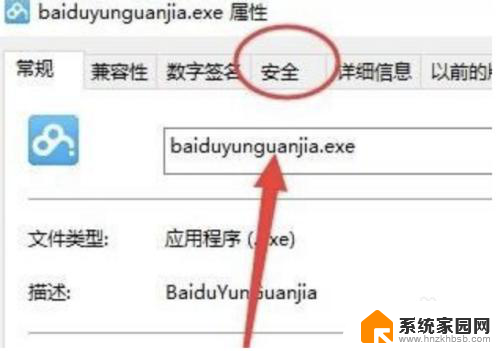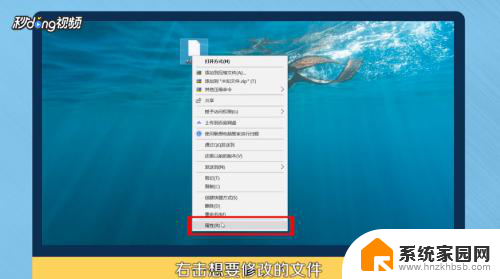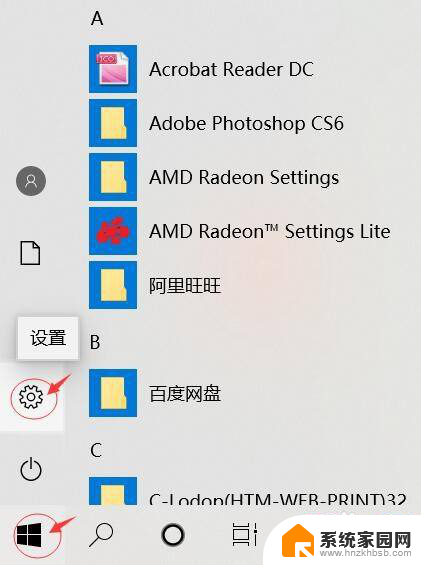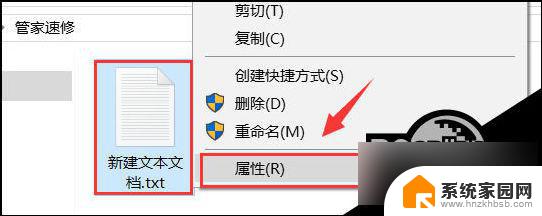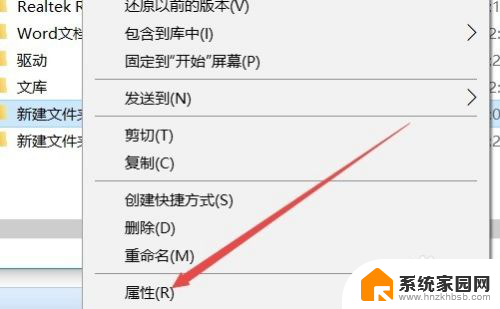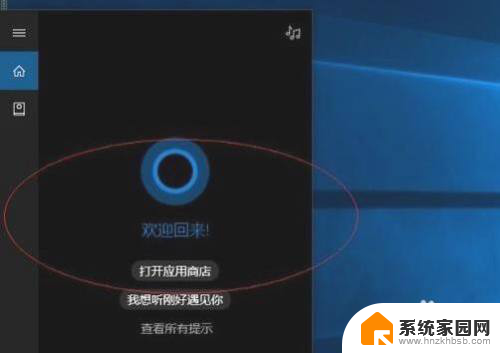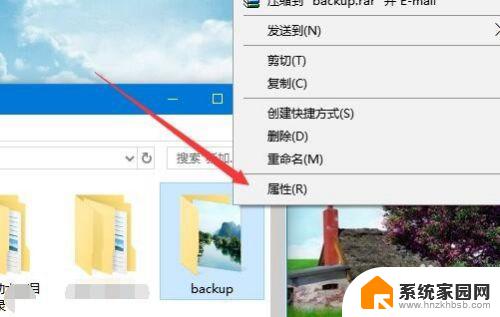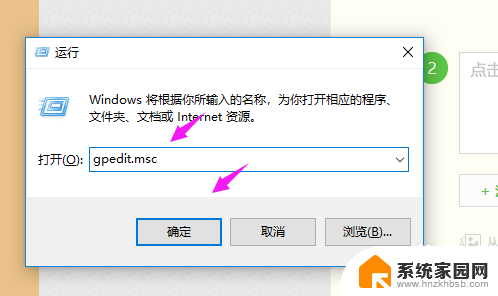你没有查看此页面的适当权限 如何解决Win10访问项目权限不足的问题
在使用Windows 10系统时,我们可能会遇到一些问题,其中之一就是访问项目时权限不足的情况,当我们遇到这种问题时,可能会感到困惑和苦恼。幸运的是有一些解决方法可以帮助我们解决这个问题。只要按照正确的步骤操作,我们就能够克服权限不足的障碍,顺利访问我们所需要的项目。接下来我们将探讨如何解决Win10访问项目权限不足的问题。
具体步骤:
1.首先我们在问题程序的图标上右击,选择“属性”,如下图所示。
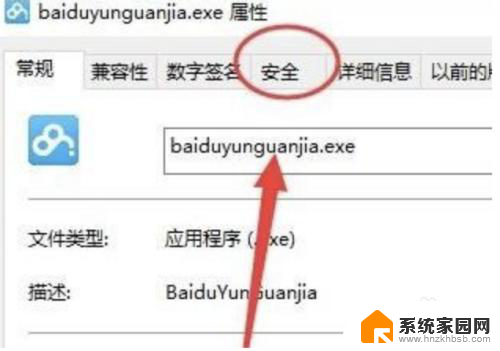
2.打开属性窗口后,单击鼠标左键选择“安全”选项,如下图所示。
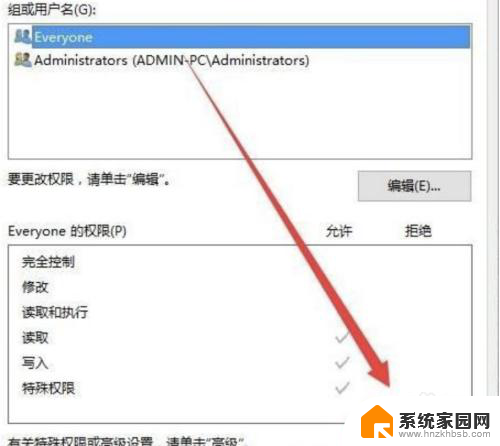
3.在安全选项卡中,我们单击“高级”弹出高级设置对话框,如下图所示。
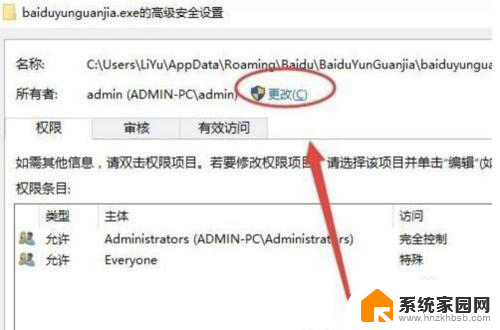
4.下一步,在弹出的高级设置对话框,单击“更改”,如下图所示。
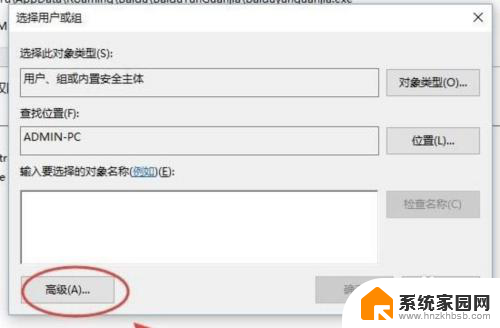
5.此时会弹出选择用户和组对话框,在这里。我们单击“高级”,如下图所示。

6.在高级中,单击“立即查找”查找用户。选择安装软件时候的用户(就是当前使用的用户名),然后单击选择,如下图所示。
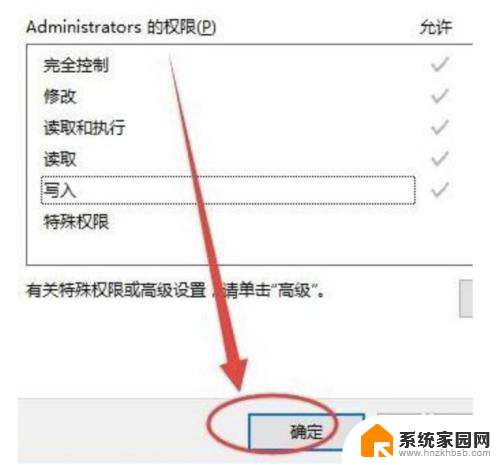
7.单击“立即查找”查找用户。选择安装软件时候的用户,单击选择。设置完成后重新运行即可顺利打开靠边不会弹出“没有适当的权限访问该项目”的提示了。
以上是关于您没有查看此页面的适当权限的全部内容,如果遇到相同情况的用户,可以按照以上方法解决。